Como Recolher Tudo no Código VS
Os comandos de dobra no código VS minimizam e expandem diferentes partes do seu programa, permitindo que você se concentre nas áreas em que está trabalhando. Isso pode ser feito executando um comando de dobra específico, digitando atalhos de teclado ou clicando nas divisas na calha ao lado do código de interesse.
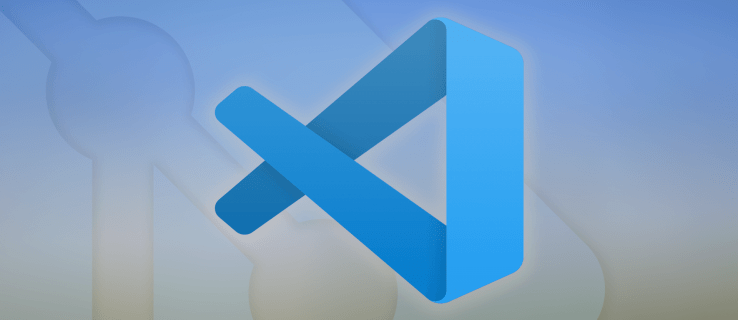
Se você quiser saber como recolher seções do seu código, neste artigo, vamos guiá-lo pelos comandos básicos de dobrar/desdobrar e seus atalhos para Windows, Linux e Mac. Além disso, abordaremos muitos atalhos de teclado úteis.
Como recolher todo o código-fonte no VS Code?
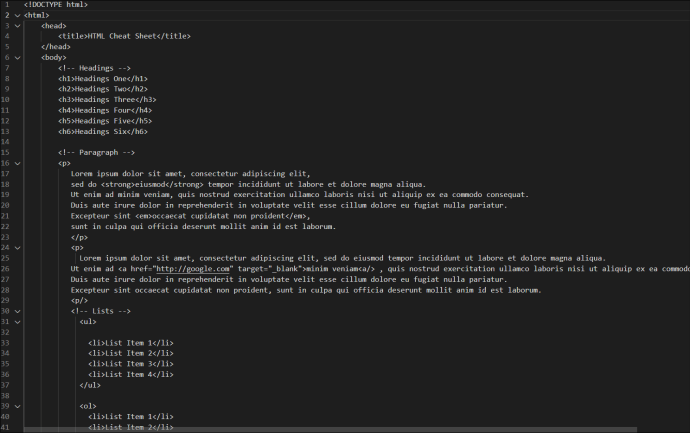
Para dobrar todos os de nível superior e filho elementos do seu código:
Digite o comando >fold e pressione Enter.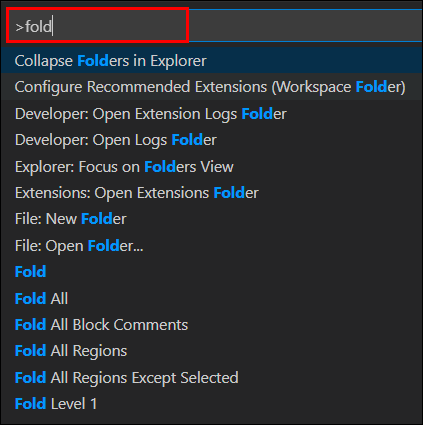
Ou use atalhos de teclado:
Windows e Linux: Ctrl+K Ctrl+0
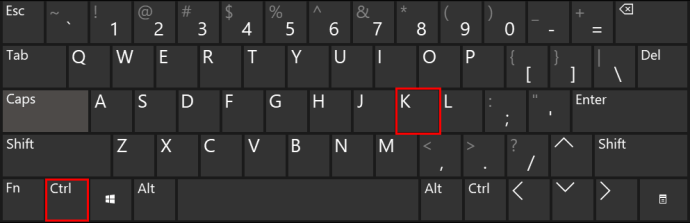
Mac: ⌘K ⌘0
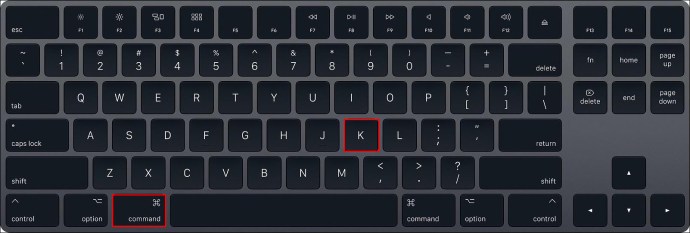
Para desdobrar todos os elementos de nível superior e filho ents do seu código:
Digite o comando >desdobrar all e pressione Enter.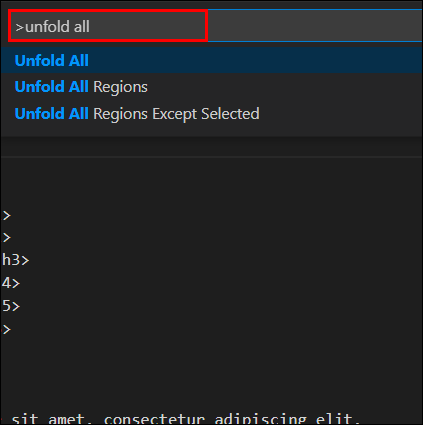
Ou use atalhos de teclado:
Windows e Linux: Ctrl+K Ctrl+J
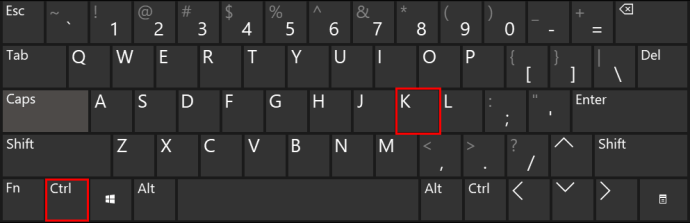
Mac: ⌘K ⌘J
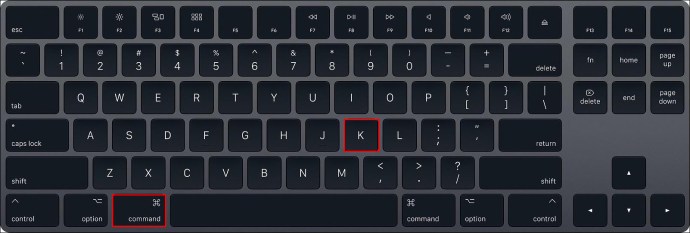
Como recolher todas as pastas no VS Code?
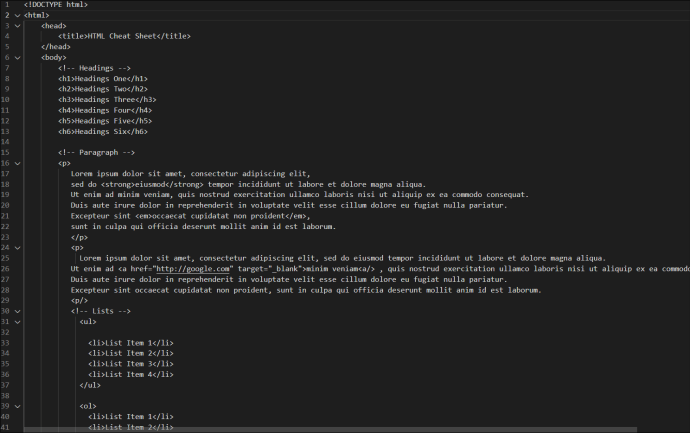
Para dobrar todas as pastas em seu código:
Digite o comando >fold e pressione Enter.
Ou use atalhos de teclado:
Windows e Linux: Ctrl+K Ctrl+0
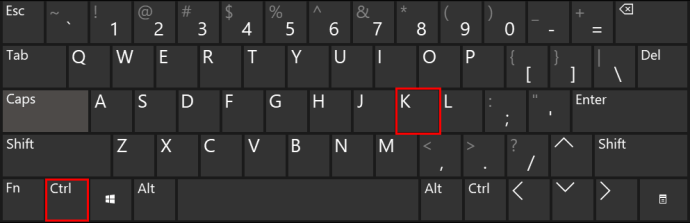
Mac: ⌘K ⌘0
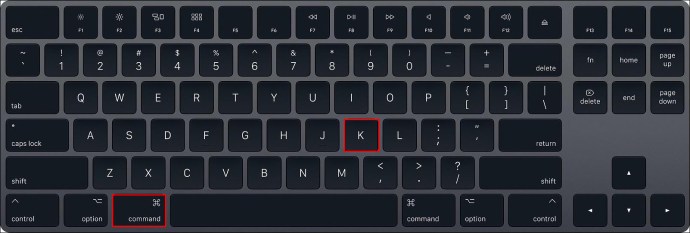
Para desdobrar todas as pastas em seu código:
Digite o comando >desdobrar tudo e pressione Enter.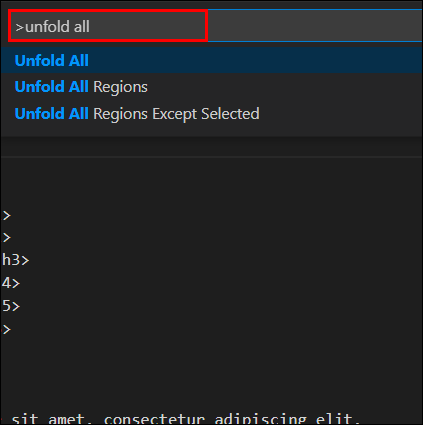
Ou use atalhos de teclado:
Windows e Linux: Ctrl+K Ctrl+J
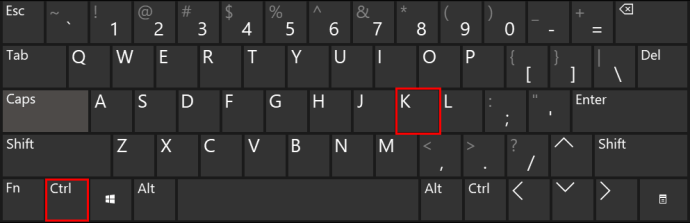
Mac: ⌘ K ⌘J
Como recolher todas as regiões no VS Code?
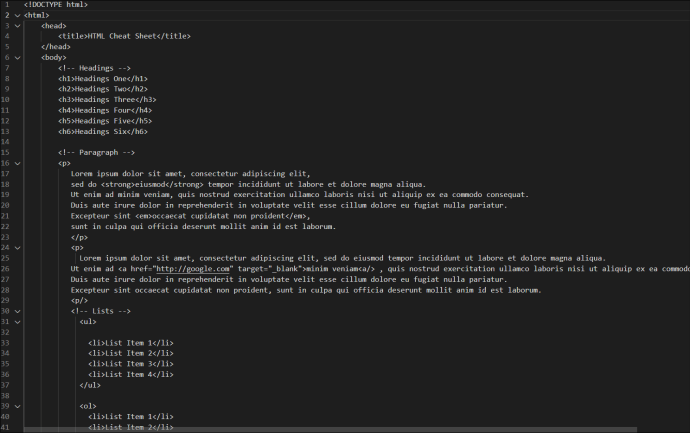
Para dobrar todas as regiões do seu code:
Digite o comando >fold e pressione Enter.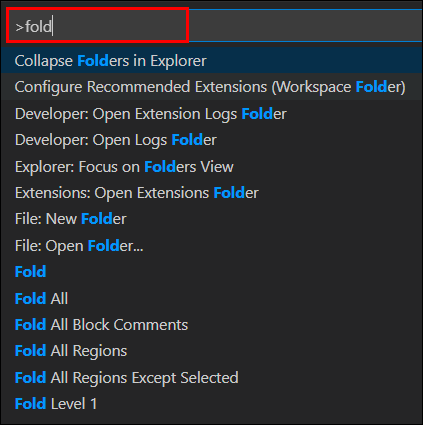
Ou use atalhos de teclado:
Windows e Linux: Ctrl+K Ctrl+0
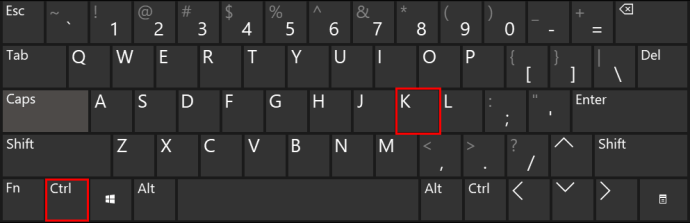
Mac: ⌘K ou >⌘0
Para desdobrar todas as regiões em seu código:
Digite o comando >desdobrar tudo e pressione En ter.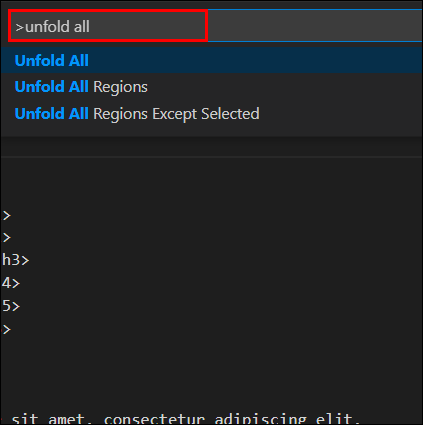
Ou use atalhos de teclado:
Windows e Linux: Ctrl+K Ctrl+J >
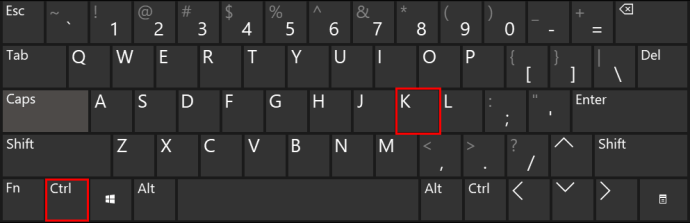
Mac: ⌘K ⌘J
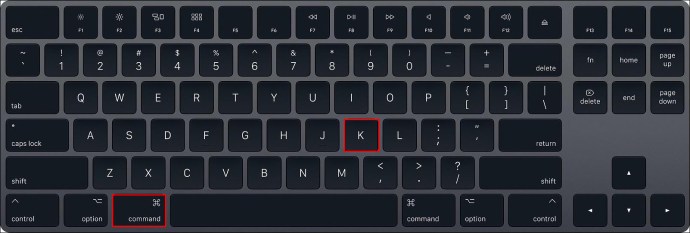
Como recolher todo o XML Nós no código VS?
Para dobrar todos os nós XML em seu código:
Digite o comando >fold e pressione Enter.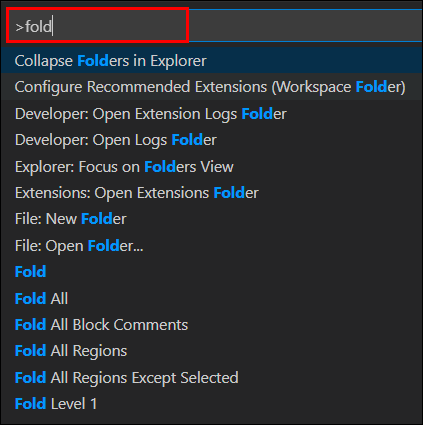
Ou use atalhos de teclado:
Windows e Linux: Ctrl+K Ctrl+0
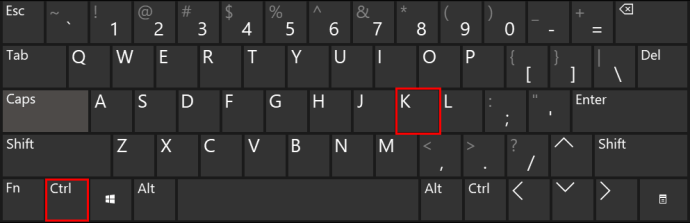
Mac: ⌘K ⌘0
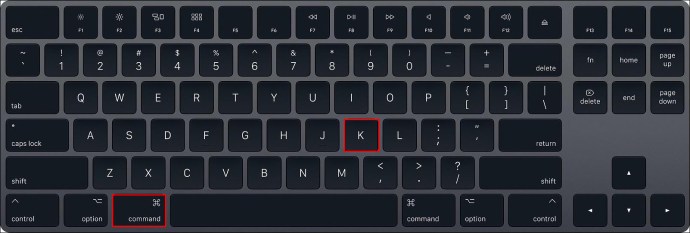
Para desdobrar todos os nós XML em seu código:
Digite o comando >desdobre tudo e pressione Enter.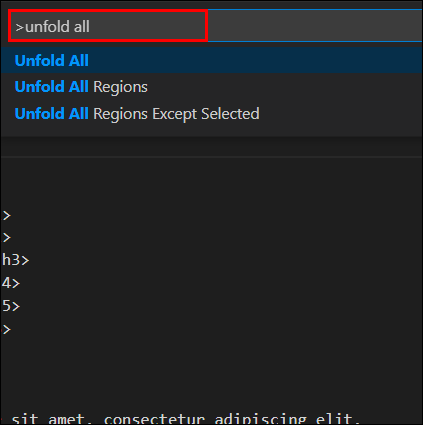
Ou use atalhos de teclado:
Windows e Linux: Ctrl+ K Ctrl+J
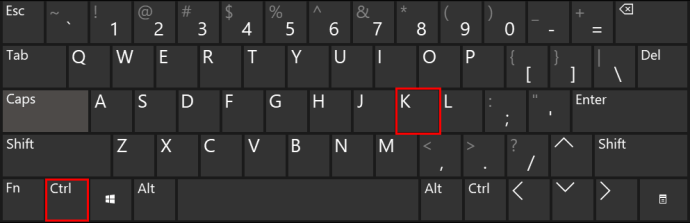
Mac: ⌘K ⌘J
Como recolher todos os comentários no código VS?
Para dobrar todos os comentários da documentação em seu código:
Digite o comando >dobre todos os comentários de bloco
strong> e pressione Enter.
Ou use atalhos de teclado:
Windows e Linux: Ctrl+K Ctrl+/
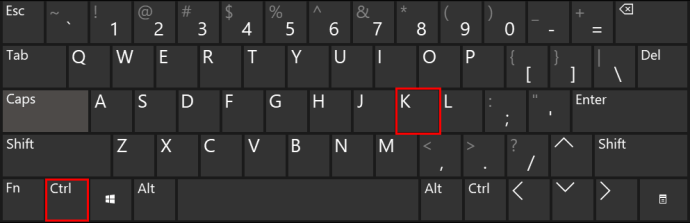
Mac: ⌘K ⌘/
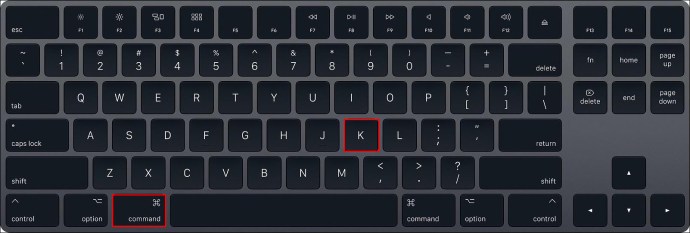
Para desdobrar todos os comentários:
Digite o comando >desdobre tudo e pressione Enter.
Ou use atalhos de teclado:
Windows e Linux: Ctrl+K Ctrl+J
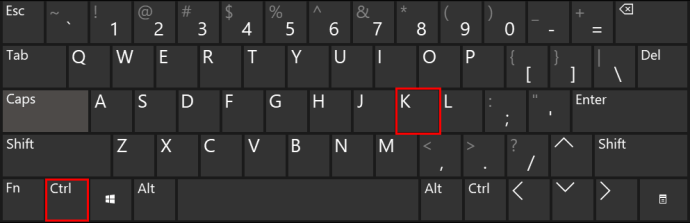
Mac: ⌘K ⌘J
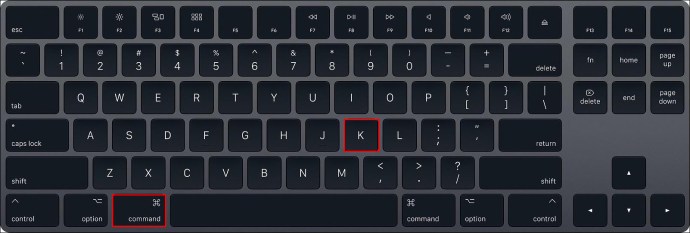
Como recolher tudo Resultados da pesquisa no código VS?
Para recolher os resultados da pesquisa no código VS, use o ícone de alternar expandir/recolher localizado no canto superior direito da área de pesquisa. Isso exibirá apenas o nome do arquivo de resultado da pesquisa. O número de correspondências é exibido à direita de cada nome de arquivo.
Para expandir os resultados, basta clicar no botão expandir/recolher novamente.
Perguntas frequentes adicionais
Qual é a tecla de atalho para reduzir a região mais profunda?
O atalho de teclado para dobrar a região expandida mais interna na posição atual do cursor é:
Windows e Linux: Ctrl+Shift+[
Mac: ⌥⌘[
Para desdobrar, é:
Windows e Linux: Ctrl+Shift+]
Mac: ⌥⌘]
Qual é a tecla de atalho para reduzir um nível específico no código?
O atalho de teclado para dobrar todas as regiões em um nível preciso, excluindo a posição atual do cursor, é:
Windows e Linux: Ctrl+K Ctrl + (número do nível)
Mac: ⌘K ⌘(número do nível)
Qual é a tecla de atalho para recolher e expandir regiões indicadas como marcadores?
Para dobrar todas as regiões do criador, é:
Windows e Linux: Ctrl+K Ctrl+8
Mac: ⌘K ⌘8
Para desdobrar, é:
Windows e Linux: Ctrl+ K Ctrl 9
Mac: ⌘K ⌘9
O que é a paleta de comandos no VS Code?
A “Paleta de Comandos” é onde residem todos os comandos do VS. É muito útil, pois exibe os atalhos de teclado para comandos. Para acessar comandos com base em seu contexto atual:
Windows e Linux: ⇧ Ctrl+P
Mac: ⇧⌘P
Qual é o atalho do VS para abrir arquivos?
O atalho de teclado para abrir seus arquivos é:
Windows e Linux: Ctrl+P
Mac: ⌘P
Para criar novos arquivos:
Windows e Linux: Ctrl+alt +N
Mac: ⌘N
Para criar novas pastas:
Windows e Linux: Ctrl+alt+shift+N
Mac: ⌘N
Qual é o atalho do VS para ver erros e avisos?
O atalho de teclado para exibir quaisquer erros e avisos em seu código é:
Windows e Linux: ⇧Ctrl+M
Mac: ⇧⌘M
Em seguida, use as teclas F8 ou ⇧F8 para navegar por eles.
Qual é o atalho do VS para edição lado a lado?
O atalho de teclado para usar a edição lado a lado é:
Windows e Linux: Ctrl+\
M ac: ⌘\
Como você altera o idioma de exibição no VS?
Você pode alterar a configuração de idioma padrão da GUI usando a opção “Configurar idioma de exibição”comando.
Para abrir a Paleta de Comandos, digite ⇧+Ctrl+P ou ⇧⌘P e digite display strong> para o comando Configurar idioma de exibição.
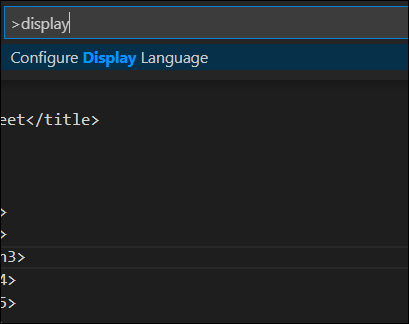
Em seguida, pressione Enter para obter uma lista de idiomas instalados por localidade com o idioma atual locale destacado.
Como faço para navegar no layout de tela no VS?
O layout de tela mínimo e intuitivo do código VS foi projetado para o espaço máximo do editor, permitindo espaço para acessar o contexto de seus projetos e pastas. A interface do usuário é dividida em cinco seções:
O”Editor”é a área principal para editar seus arquivos. Você tem a opção de abrir quantos editores quiser. Eles serão exibidos lado a lado horizontal e verticalmente.A”Barra Lateral”tem diferentes visualizações para apoiá-lo enquanto você trabalha em seus projetos.A”Barra de Status”inclui informações úteis sobre o projeto aberto e os arquivos que estão sendo editados.Situado no lado esquerdo da tela está o”Barra de atividades.”Aqui você pode alternar entre visualizações e ver indicadores extras específicos do contexto, por exemplo, o número de alterações de saída quando”Git”está ligado.Diferentes”Painéis”podem ser exibidos abaixo da área do editor para avisos e informações de erro ou um terminal integrado. Este painel pode ser movido para a direita da tela para obter mais espaço.
Toda vez que você inicia o código VS, ele abre com a mesma exibição de quando você o fechou anteriormente, incluindo os arquivos abertos e o layout da pasta.
Ocultar blocos de código no VS
Visual Code Studio ajuda a tornar a vida do programador mais fácil de navegar pelo código com o comando dobrar e desdobrar. Você tem a opção de recolher e expandir seções específicas de código, comentários e até mesmo os resultados da pesquisa para se concentrar no que você precisa e ocultar o resto.
Agora que mostramos as várias maneiras de recolher e expanda seu código, qual método você achou mais fácil? Se você usa atalhos, que método você usa para lembrá-los? Adoraríamos ouvir sobre sua experiência no uso do código VS; por favor, deixe um comentário na seção de comentários abaixo.
Isenção de responsabilidade: Algumas páginas deste site podem incluir um link de afiliado. Isso não afeta nosso editorial de forma alguma.